Adicionando, importando, modificando e convidando usuários novamente
Os usuários com permissão Gerenciar Usuário em seu perfil podem acessar esse recurso.

Uma vez que a conta é criada, o super administrador deve confirmar a conta. Se um usuário for convidado antes de confirmar, o e-mail de convite não será enviado. O super administrador deve confirmar a conta e convidar novamente o usuário.
- O administrador adiciona um usuário fornecendo alguns detalhes básicos, como nome, endereço de email, função e perfil.
- Você também pode adicionar vários usuários importando um arquivo com detalhes como nome, e-mail, endereço, função e perfil.
- Quando os usuários são adicionados manualmente, o sistema envia automaticamente um convite por e-mail para o endereço de e-mail do usuário. Outros detalhes como números de telefone, endereço, foto, fax, site, data de nascimento, idioma, etc. podem ser inseridos após a adição do usuário.
- Se os usuários forem importados para o sistema, os convites por e-mail para os usuários deverão ser disparados manualmente clicando no botão reconvidar . Outros detalhes como números de telefone, endereço, foto, fax, site, data de nascimento, idioma, etc. podem ser inseridos após a adição do usuário.
- Os usuários devem aceitar o convite clicando no link Acesso no e-mail de convite em até 7 dias após o recebimento.
- Depois de aceitar o convite, o usuário preenche o que for aplicável:
- O usuário é novo no Zoho e não tem uma conta Zoho:
- Após clicar no link de acesso no e-mail, o usuário será redirecionado para a página de inscrição.
- O usuário se inscreverá e criará uma conta no Zoho.
- Ao criar a conta, o usuário deve clicar no botão Continuar entrando .
- O usuário deve confirmar o endereço de e-mail acessando o link enviado no e-mail de confirmação.
- Após clicar no link de acesso no e-mail, o usuário será redirecionado para a página de inscrição.
- O usuário já tem uma conta no Zoho , mas não tem uma conta do Zoho CRM:
- Depois de clicar no link de acesso no e-mail, o usuário deve clicar no botão Continuar entrando .
- O usuário estará conectado à conta do Zoho CRM associada à conta da empresa.
- Depois de clicar no link de acesso no e-mail, o usuário deve clicar no botão Continuar entrando .
Adicionando usuários
Para adicionar usuários
- Faça login no Zoho CRM com privilégios de administrador.
Os usuários com permissão Gerenciar usuários em seu perfil também podem adicionar usuários. - Vá para Setup > Users & Control > Users .
- Na página Usuários, clique em + Adicionar Novo Usuário .
- Na página Adicionar Novo Usuário, insira os seguintes detalhes:
- Nome & Sobrenome : Digite o nome do usuário.
- E-mail : insira o endereço de e-mail válido do usuário que ainda não foi usado para criar uma conta do Zoho CRM.
Um convite será enviado para este endereço de e-mail. - Função : escolha a função do usuário em sua organização.
- Perfil : escolha um perfil que defina os direitos de acesso do usuário em sua conta do Zoho CRM.
Você pode adicionar outros detalhes como números de telefone, endereço, foto, fax, site, data de nascimento, idioma, etc., depois de adicionar o usuário. - Território : atribua um território para o usuário.
Esta opção estará disponível apenas se ativar os Territórios.
É obrigatório inserir os detalhes do Nome, E-mail, Função e Perfil .
- Nome & Sobrenome : Digite o nome do usuário.
- Clique em Salvar .
O sistema envia um convite para o endereço de e-mail do usuário. Somente quando o usuário aceitar o convite, o status do usuário será alterado para Confirmado .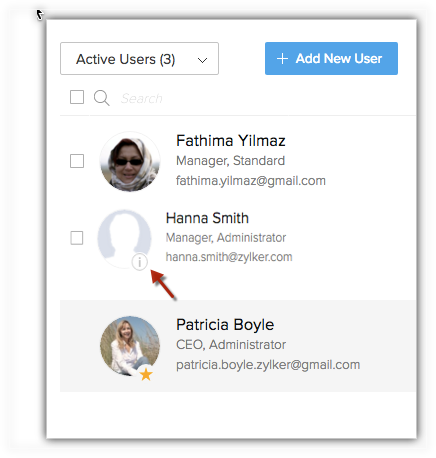
Importando usuários

- Durante a importação, os usuários são associados à Função e ao Perfil usando Nome da Função ou ID da Função e Nome do Perfil ou ID do Perfil.
- Os usuários existentes podem ser atualizados com base no ID do usuário ou no endereço de e-mail.
- Depois que os usuários são importados, os e-mails de convite não são enviados aos usuários. Eles precisam ser convidados manualmente clicando no botão de reconvite.
- Com base na edição do CRM assinada e no número de licenças de usuário disponíveis, os usuários serão importados. Por exemplo, se sua edição do CRM permite 3 usuários e você já tem 2 usuários, apenas um usuário (o primeiro usuário mencionado no arquivo de importação) será adicionado à conta do CRM.
- Vá para Configuração > Usuários e Controle > Usuários
- Na página Usuários , clique no ícone Importar próximo ao botão +Novo Usuário.
- Na página Importar Usuários, você pode Arrastar e soltar o arquivo ou Procurar o arquivo . Você também pode baixar um arquivo de exemplo para preencher os dados do usuário e importá-lo.
- Clique em Avançar .
- Em O que você deseja fazer com os registros no arquivo? , escolha Adicionar como novo usuário ou Atualizar somente usuários existentes ou Ambos .
- Se você escolher Atualizar somente usuários existentes ou Ambos, faça o seguinte:
- Em Localizar usuários existentes com base em, escolha ID do Usuário ou E-mail.
- Marque 'Não atualizar valores vazios para usuários existentes' para evitar a substituição de valores vazios para usuários existentes.
- Clique em Avançar .
- Mapeie os campos importados com os campos apropriados do CRM
- Clique em Avançar para concluir a importação.

- Solicite ao usuário que exclua o registro com o data center existente e, em seguida , adicione-o à sua conta.
- Solicite que o usuário migre sua conta para o datacenter da sua organização.
Modificando usuários
Ao adicionar um usuário, você começará especificando apenas seu nome, endereço de e-mail, função e detalhes do perfil. Você pode adicionar outros detalhes do usuário, como números de telefone, endereço, foto, fax, site, data de nascimento, idioma, etc., mais tarde, quando precisar.
Para modificar os detalhes
de um usuário
- Vá para Setup > Users & Control > Users .
- Na página Usuários, selecione o usuário na lista para modificar os detalhes do usuário ou adicionar mais informações.
- Na seção Detalhes do Usuário, clique em Editar para a seção correspondente na qual você deseja modificar os detalhes do usuário. Você pode fornecer os seguintes detalhes:
- Telefone , Celular , Site , Fax e Data de Nascimento: Insira informações de contato e biográficas sobre o usuário.
- Informações de endereço : Insira os detalhes completos do endereço do usuário.
- Idioma : defina o idioma da conta do Zoho CRM do usuário.
- Localidade do país : selecione o país do usuário na lista.
- Padrão de data: Selecione o padrão preferido da data na lista de opções disponíveis. (O padrão de data será preenchido com base na localidade do país do usuário, que pode ser alterada com base na preferência do indivíduo).
- Formato de hora : escolha entre um formato de horário de 12 ou 24 horas.
- Fuso horário: defina o fuso horário da conta do Zoho CRM do usuário.
- Telefone , Celular , Site , Fax e Data de Nascimento: Insira informações de contato e biográficas sobre o usuário.
- Clique em Salvar .
Convidando usuários novamente
Qualquer usuário adicionado manualmente receberá um convite por e-mail com um link para ingressar na conta do CRM. Se um usuário não aceitar o convite enviado pelo administrador dentro de sete dias, o administrador poderá reenviá-lo aos usuários. Os usuários que não aceitaram o convite para ingressar na conta CRM da organização serão listados em Usuários não confirmados . Aqui você pode reenviar um convite apenas para os usuários não confirmados. Se o usuário estiver desativado, você precisará ativá-lo primeiro. Consulte também Ativar usuários
Para convidar novamente um usuário
- Faça login no Zoho CRM com privilégios de administrador.
- Vá para Setup > Users & Control > Users .
- Na página Usuários, selecione o usuário necessário. Na seção Detalhes do Usuário, clique em Convidar novamente.
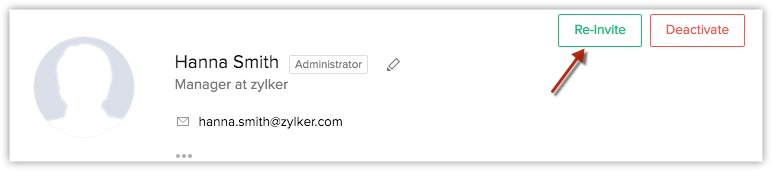
- Como alternativa, você também pode ir para a visualização Usuários não confirmados e selecionar o usuário para convidar novamente. Um e-mail de convite será enviado para o endereço de e-mail do usuário.
Pontos a serem lembrados:
| Quando você é convidado para a conta CRM da Empresa A e... | O que você precisa fazer |
| Você não tem uma conta CRM existente. | Clique no link de acesso no e-mail de convite para participar da conta da Empresa A. |
| Você já faz parte da conta da organização da Empresa B. | Peça ao Super Administrador da conta CRM da Empresa B para excluí-lo dessa conta. Em seguida, clique no link de acesso no e-mail de convite para participar da conta da Empresa A. |
| Você já faz parte da conta da organização da Empresa B. Além disso, você é o Super Administrador na mesma conta. | Na conta CRM da Empresa B, faça outro usuário como Super Administrador e peça ao mesmo usuário para excluí-lo dessa conta. Em seguida, clique no link de acesso no e-mail de convite para participar da conta da Empresa A. |
| Você já faz parte da conta da organização da Empresa B. Além disso, você é o único usuário ativo na conta. | Exclua a conta CRM da Empresa B e clique no link de acesso no e-mail de convite para ingressar na conta da Empresa A. Nesse caso, a conta Zoho CRM da Empresa B será fechada e todos os dados serão apagados com segurança. Um e-mail será enviado para você com um link para baixar o backup final de seus dados. |
| Você já faz parte do Zoho Docs/Zoho Mail/Zoho Creator na conta da organização da Empresa B. | Peça ao administrador do Zoho Docs/Zoho Mail/Zoho Creator (da Empresa B) para excluí-lo da conta do produto correspondente. Em seguida, clique no link de acesso no e-mail de convite para participar da conta da Empresa A. |
| Você já faz parte do Zoho Docs/Zoho Mail/Zoho Creator na conta da organização da Empresa B. Além disso, você é o administrador da conta nesses produtos. | Na conta Zoho Docs/Zoho Mail/Zoho Creator da Empresa B, torne outro usuário o Administrador e peça ao mesmo usuário para excluí-lo dessa conta. Em seguida, clique no link de acesso no e-mail de convite para participar da conta da Empresa A. |
| Você já faz parte do Zoho Docs/Zoho Mail/Zoho Creator na conta da organização da Empresa B. Além disso, você é o único usuário ativo na conta. | Exclua a conta do Zoho Docs/Zoho Mail/Zoho Creator da Empresa B e clique no link de acesso no e-mail de convite para ingressar na conta da Empresa A. Nesse caso, a conta Zoho CRM da Empresa B será fechada e todos os dados serão apagados com segurança. Um e-mail será enviado para você com um link para baixar o backup final de seus dados. |
Related Articles
Ativando e desativando usuários
Às vezes, a posição de um usuário pode mudar ou eles podem mudar para diferentes unidades de negócios. Nesses casos, talvez seja necessário desativar esses usuários depois de transferir a propriedade dos registros para outros usuários. Observe que ...Importando dados para o Zoho CRM
Os dados podem ser coletados através de várias fontes, tais como, compra de um banco de dados de registros, coleta de feiras e campanhas, e assim por diante. A importação de registros dessas fontes externas para o Zoho CRM é uma das atividades de ...Excluindo e transferindo usuários
Talvez seja necessário excluir um usuário da conta do CRM quando ele descontinuar o serviço na organização ou for transferido para uma equipe ou projeto diferente. Antes de excluir o usuário, é importante que você transfira os registros que eles ...Gerenciar usuários, funções e permissões
À medida que você prossegue com a configuração da conta do CRM, sua próxima etapa envolverá adicionar usuários e determinar suas funções e permissões com base nas quais eles executarão tarefas específicas. Um usuário é aquele que gerencia registros ...GDPR e Zoho CRM - Uma introdução
Nesta página, veremos quais são as novas regras do GDPR e como o Zoho CRM pode ajudá-lo a cumpri-las. Também ajudaremos você a entender como proteger os dados de seus clientes. O Regulamento Geral de Proteção de Dados (RGPD) é um novo conjunto de ...